Файл dng: Чем открыть формат DNG
Чем открыть формат DNG
Формат DNG был разработан компанией Adobe с целью обеспечения наибольшей совместимости разных моделей устройств, сохраняющих файлы в виде RAW-изображений. Его содержимое не отличается от прочих подформатов упомянутого типа файлов и может быть просмотрено с помощью специальных программ. В рамках статьи мы расскажем о методах открытия и возможности редактирования формата DNG.
Открытие DNG-файлов
На сегодняшний день данный формат файлов поддерживается огромным количеством программ, изначально являющимися средствами для просмотра или редактирования изображений. В особенности это относится к программному обеспечению Adobe. Мы рассмотрим как платное, так и бесплатное решение.
Способ 1: Adobe Photoshop
Оптимальным вариантом программы для обработки DNG-файлов является Adobe Photoshop, позволяющий внести любые желаемые корректировки в содержимое. К преимуществам софта над другими продуктами можно отнести возможность изменения содержимого, сохранения в том же формате и многое другое.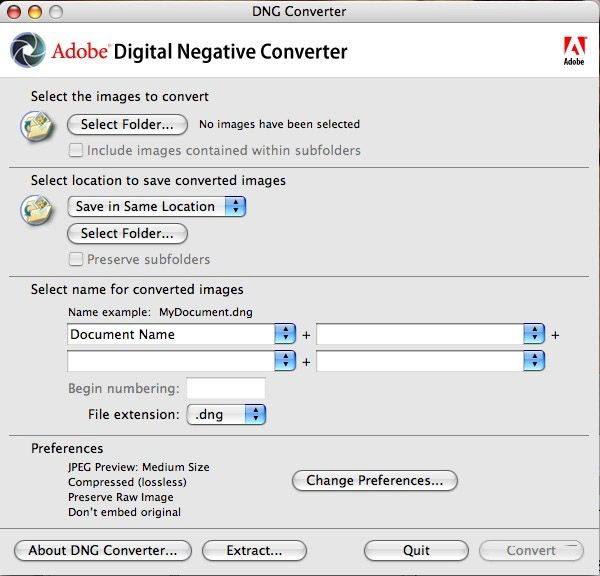
Скачать Adobe Photoshop
- После установки и запуска программы откройте выпадающее меню «File» на верхней панели управления. Здесь необходимо выбрать пункт «Open As» или нажать сочетание клавиш «ALT+SHIFT+CTRL+O» при настройках по умолчанию.
- В правой нижней части окна «Открытие» кликните по списку с форматами и выберите тип «Camera Raw». Файлы, поддерживаемые данным плагином, могут меняться в зависимости от версии программного обеспечения.
Теперь перейдите к месту расположения нужной фотографии, выделите ее и нажмите по кнопке «Открыть».
- Иногда может возникать ошибка открытия, сообщающая об отсутствии поддержки. Решить эту проблему можно путем открытия изображения через систему.
Читайте также: Не открываются RAW-файлы в Photoshop
Для этого перейдите к файлу на компьютере, кликните ПКМ и через меню «Открыть с помощью» выберите «Adobe Photoshop».

Примечание: Если ошибка сохраняется, возможно, файл был поврежден.
- В случае успешной обработки откроется окно «Camera Raw», позволяющее редактировать изображение инструментами инструментов в правой колонке и на верхней панели. Просмотр содержимого осуществляется в основной области с левой стороны.
- Для сохранения файла после корректировок кликните на «Save Image». Здесь вы можете на свое усмотрение выставить параметры и выбрать формат сохранения.
- Если вы хотите менять содержимое фотографии всеми возможностями Adobe Photoshop, нажмите кнопку «Open Image» в окне «Camera Raw». После этого файл будет обработан и перемещен в основную рабочую область программы.
При этом перейти к редактору Camera Raw у вас уже не получится, как и сохранить изображение в формате DNG.
Единственный недостаток программы Adobe Photoshop, как и у большинства других продуктов этой компании, заключается в требованиях к приобретению полной версии.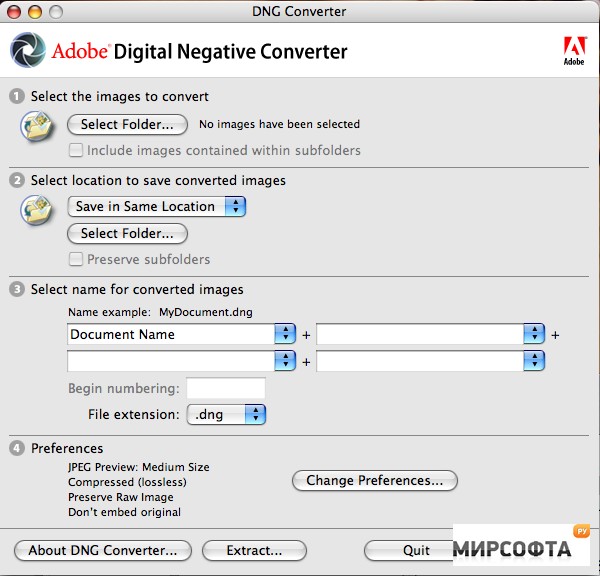 Однако для обработки подобных файлов на временной основе достаточно будет воспользоваться 7-дневным пробным периодом с доступом к любым функциям софта.
Однако для обработки подобных файлов на временной основе достаточно будет воспользоваться 7-дневным пробным периодом с доступом к любым функциям софта.
Способ 2: XnView
Программа XnView представляет собой облегченное средство просмотра изображений практически в любых графических форматах, включая DNG и прочие RAW-файлы. Главное ее преимущество сводится к возможности бесплатного некоммерческого использования на популярных платформах.
Примечание: В качестве альтернативы этому софту можно использовать IrfanView или стандартный просмотрщик фото в Windows.
Скачать XnView
- Выполните установку и запуск программы на компьютере. Для открытия DNG-файлов подойдет как MP-версия софта, так и классическая.
- Найдите нужное изображение и кликните по нему правой кнопкой мыши. Здесь через выпадающее меню «Открыть с помощью» выберите «XnView».
В программе также имеется окно с проводником Windows, позволяющее сначала найти, а затем открыть файл.

- При обработке появится уведомление об автоматическом преобразовании в 8-битный формат. Его можно проигнорировать.
- Управлять средством просмотра RAW-изображения можно через верхнюю панель инструментов.
И хотя несущественные изменения в файл внести можно, сохранить его в прежнем формате не получится.
К недостаткам софта можно отнести нечастые обновления, которые, однако, не являются причиной неправильной работы на системах с последними обновлениями. В целом, программа отлично подойдет в качестве просмотрщика DNG-файлов без возможности внесения изменений в содержимое.
Читайте также: Программы для просмотра изображений
Заключение
Мы постарались рассмотреть только популярный софт, который используется для открытия многих других графических файлов. При этом формат DNG также поддерживается некоторыми специальными программами от производителей цифровых фотокамер. Если у вас возникнут какие-либо вопросы по части подходящего ПО, обращайтесь к нам в комментариях.
Опишите, что у вас не получилось. Наши специалисты постараются ответить максимально быстро.
Помогла ли вам эта статья?
ДА НЕТФотошоп не открывает RAW решаем проблему
Фотошоп, являясь универсальным редактором фотографий, позволяет нам обрабатывать непосредственно цифровые негативы, полученные после съемки. В программе имеется модуль под названием «Camera RAW», который в состоянии обрабатывать такие файлы без необходимости их конвертации. Сегодня поговорим о причинах и решении одной очень распространенной проблемы с цифровыми негативами.
Проблема с открытием RAW
Зачастую, при попытке открыть файл формата RAW, Фотошоп не желает его принимать, выдавая примерно вот такое окно (в разных версиях могут быть разные сообщения):
Это вызывает известный дискомфорт и раздражение.
Причины возникновения проблемы
Ситуация, при которой возникает данная неполадка, стандартная: после покупки новой камеры и отличной первой фотосессии, Вы пытаетесь отредактировать полученные снимки, но Фотошоп отвечает окном, показанным выше.
Причина здесь одна: файлы, которые производит Ваша камера при съемке, несовместимы с версией модуля Camera RAW, установленного в Фотошопе. Кроме того, сама версия программы может быть несовместима с той версией модуля, которая эти файлы в состоянии обработать. К примеру, некоторые файлы NEF поддерживаются только в Camera RAW, содержащейся в PS CS6 или моложе.
Варианты решения проблемы
- Самое очевидное решение – установить более новую версию Фотошопа. Если такой вариант Вам не подходит, то переходим к следующему пункту.
- Обновить существующий модуль. Сделать это можно на официальном сайте Adobe, скачав дистрибутив установки, соответствующий Вашей редакции PS.
Скачать дистрибутив с официального сайта
Обратите внимание, что на данной странице находятся пакеты только для версий CS6 и младше.
- Если у Вас Фотошоп CS5 или старше, то обновление может не принести результата. В этом случае единственным выходом будет использование Adobe Digital Negative Converter.
 Данная программа является бесплатной и выполняет одну функцию: конвертирует равы в формат DNG, который поддерживается старыми версиями модуля Camera RAW. Скачать Adobe Digital Negative Converter с официального сайта
Данная программа является бесплатной и выполняет одну функцию: конвертирует равы в формат DNG, который поддерживается старыми версиями модуля Camera RAW. Скачать Adobe Digital Negative Converter с официального сайтаЭтот способ является универсальным и подойдет во всех случаях, описанных выше, главное, внимательно прочитать инструкцию на странице загрузки (она на русском).
На этом варианты решения проблемы с открытием файлов RAW в Фотошопе исчерпаны. Обычно этого бывает достаточно, в противном случае, это могут быть более серьезные неполадки в самой программе.
Мы рады, что смогли помочь Вам в решении проблемы.Опишите, что у вас не получилось. Наши специалисты постараются ответить максимально быстро.
Помогла ли вам эта статья?
ДА НЕТЧем открыть файл DDS
Файлы с расширением DDS используются преимущественно для хранения растровых изображений. Подобные форматы встречаются во многих играх и обычно содержат текстуры той или иной разновидности.
Открытие файлов DDS
Расширение DDS является довольно популярным, и потому открыть его можно доступными программами без каких-либо искажений содержимого. Более того, существует специальное дополнение для Photoshop, позволяющее редактировать данный тип изображений.
Способ 1: XnView
Программа XnView позволяет просматривать файлы со многими расширениями, включая DDS, не требуя при этом оплаты лицензии и не ограничивая функционал. Несмотря на большое количество различных иконок в интерфейсе софта, использовать его предельно легко.
Скачать XnView
- После запуска программы на верхней панели откройте меню «File» и кликните по строке «Open».
- Через список «Тип файлов» выберите расширение «DDS – Direct Draw Surface».
- Перейдите к директории с нужным файлом, выберите его и воспользуйтесь кнопкой «Открыть».
- Теперь на новой вкладке в программе появится графическое содержимое.

С помощью панели инструментов можно частично отредактировать изображение и настроить средство просмотра.
Через меню «File» после изменений DDS-файл может быть сохранен или конвертирован в другие форматы.
Данную программу лучше всего использовать исключительно для просмотра, так как после изменения и сохранения возможны потери качества. Если вам все же необходим полноценный редактор с поддержкой расширения DDS, ознакомьтесь со следующим методом.
Читайте также: Программы для просмотра изображений
Способ 2: Paint.NET
Программное обеспечение Paint.NET является многофункциональным графическим редактором с поддержкой множества различных форматов. Программа во многом уступает Photoshop, но при этом позволяет открывать, редактировать и даже создавать DDS-изображения.
Скачать Paint.NET
- Запустив программу, через верхнее меню разверните список «Файл» и выберите пункт «Открыть».

- С помощью списка форматов выберите расширение «DirectDraw Surface (DDS)».
- Перейдите к месту расположения файла и откройте его.
- По завершении обработки в основной области программы появится нужное изображение.
Инструменты программы позволяют значительно изменить содержимое, предоставляя также удобную навигацию.
Читайте также: Как пользоваться Paint.NET
Для сохранения файла DDS предусмотрено специальное окно с параметрами .
Весьма значимое преимущество программы заключается в поддержке русского языка. Если же вам недостаточно возможностей, предоставляемых данным софтом, можете прибегнуть к Фотошопу, заранее установив нужный плагин.
Читайте также: Полезные плагины для Adobe Photoshop CS6
Заключение
Рассмотренные программы являются наиболее простыми средствами просмотра, даже учитывая специфику расширения DDS. В случае возникновения вопросов касательно формата или софта из инструкции, обращайтесь к нам в комментариях.
Опишите, что у вас не получилось. Наши специалисты постараются ответить максимально быстро.
Помогла ли вам эта статья?
ДА НЕТDigital Negative (DNG), Adobe DNG Converter | Adobe Photoshop
Патентная лицензия спецификации Digital Negative (DNG)
Adobe является издателем спецификации Digital Negative (DNG), которая описывает формат графического файла для хранения необработанных данных камеры (Raw), используемых в разных моделях оборудования и программах. Adobe делает спецификацию DNG общедоступной, чтобы стимулировать повсеместное распространение этого формата файла. Этот документ представляет собой патентную лицензию, предоставляемую компанией Adobe индивидуальным пользователям и организациям, которые хотят разрабатывать, распространять и (или) рекламировать оборудование и программное обеспечение, которое считывает и (или) записывает графические файлы в соответствии со спецификацией DNG.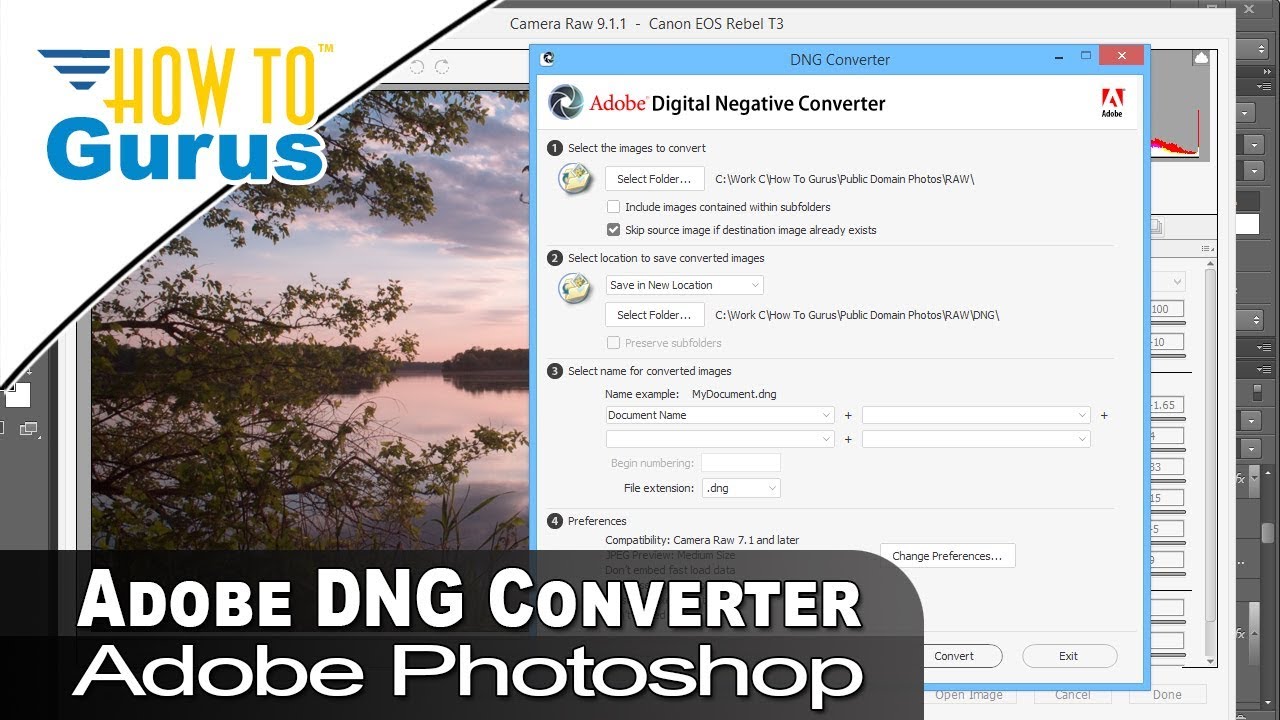
Предоставление прав
В соответствии с нижеизложенными положениями и исключительно с целью предоставления возможности чтения и записи графических файлов, которые соответствуют спецификации DNG, настоящим компания Adobe предоставляет всем индивидуальным пользователям и организациям во всех странах беспошлинное, непередаваемое, неэксклюзивное право по всем основным заявкам на изготовление, использование, продажу, импорт и распространению соответствующих реализаций.
«Соответствующая реализация» — это фрагмент программного или аппаратного продукта, который считывает или записывает компьютерные файлы в соответствии со спецификацией DNG.
«Спецификация DNG» — это любая версия спецификации Adobe DNG, опубликованная компанией Adobe (например, версия 1.0.0.0, выпущенная в сентябре 2004).
«Основная заявка» — это заявка патента, где и когда он выдается, согласно которой Adobe имеет право предоставлять лицензию без уплаты пошлины и других сборов, которые неизбежно нарушаются при внедрении спецификации DNG. Заявка неизбежно нарушается спецификацией DNG, только когда невозможно предотвратить нарушение при соблюдении такой спецификации, так как отсутствует технически осуществимая альтернатива такого соответствия, при которой не возникает нарушение. Основная заявка не включает заявку, которая нарушается путем реализации (a) обеспечивающей технологии, которая может потребоваться для изготовления или использования любого продукта или его части, которая соответствует спецификации DNG, но явным образом не заявлена в ней (например, технология компилятора и базовая технология операционной системы), (b) технологии, разработанной другими и внедренной по ссылке в спецификацию DNG или (c) путем внедрения форматов файлов, отличных от DNG.
Заявка неизбежно нарушается спецификацией DNG, только когда невозможно предотвратить нарушение при соблюдении такой спецификации, так как отсутствует технически осуществимая альтернатива такого соответствия, при которой не возникает нарушение. Основная заявка не включает заявку, которая нарушается путем реализации (a) обеспечивающей технологии, которая может потребоваться для изготовления или использования любого продукта или его части, которая соответствует спецификации DNG, но явным образом не заявлена в ней (например, технология компилятора и базовая технология операционной системы), (b) технологии, разработанной другими и внедренной по ссылке в спецификацию DNG или (c) путем внедрения форматов файлов, отличных от DNG.
Аннулирование
Adobe может отозвать права, предоставленные выше по лицензии индивидуальному пользователю или организации, если такой лицензиат или его аффилированные лица подают какой бы то ни было патентный иск против компании Adobe или ее аффилированных лиц, связанный с чтением или записью файлов, соответствующих спецификации DNG.
Любая соответствующая реализация, распространяемая по этой лицензии, должна включать следующее уведомление на видном месте в исходном коде и документации: «Этот продукт включает технологию DNG по лицензии Adobe».
Отсутствие гарантии
Настоящим предоставляются права на условиях «как есть» без каких-либо гарантий, включая гарантию правового титула и ненарушения. Никакое положение этой лицензии не может быть истолковано как (а) требованием любого сохранения патента, (b) гарантия или заявление в отношении действительности или области патента, (c) гарантия или заявление о ненарушении какого-либо патента продуктом или услугой, (d) согласие поддерживать иск против нарушителей какого-либо патента или (е) передача любого права или лицензии по любой патентной заявке, отличной от основных заявок.
Сохранение прав
Сохраняются все права, не предоставляемые явно настоящим документом.
Как открыть файл DNG? Расширение файла . DNG
DNG
Digital Negative Image Format
Что такое файл DNG?
DNG — это формат файлов, используемый для архивирования файлов изображений RAW. Формат был разработан компанией Adobe Systems, Inc. в 2004 году. Он также известен как формат Adobe Digital Negative Raw Image. Файлы DNG хранят несжатые файлы фотографий вместе с дополнительной информацией о них, такой как метаданные или цветовые профили.
DNG как открытый стандарт
DNG — это формат с открытым исходным кодом для хранения цифровых фотографий в несжатом виде и без потерь. Этот формат является прямым ответом на отсутствие на рынке открытого стандарта изображений RAW и поддерживается многими программными инструментами для редактирования изображений. Структура файла DNG основана на стандарте TIFF / EP. Некоторые цифровые камеры используют формат DNG для естественного сохранения изображений RAW, например, камеры Leica и Hasselblad.
Некоторые цифровые камеры используют формат DNG для естественного сохранения изображений RAW, например, камеры Leica и Hasselblad.
Стандартная версия файла DNG
Формат DNG поддерживает как необработанные данные изображения, так и обработанные изображения. Файл DNG необработанного изображения также может иметь свою стандартную копию изображения.
Преимущества файлов DNG
Формат файла DNG очень популярен благодаря его высокой совместимости и поддержке широкого спектра функций. Кроме того, файлы DNG обычно меньше, чем большинство необработанных файлов изображений. Все модификации изображения DNG сохраняются в одном файле.
Программы, которые поддерживают DNG расширение файла
Ниже вы найдете указатель программ, которые можно использовать для открытия файлов DNG, разделенных на категории 3 в соответствии с поддерживаемой системной платформой. DNG файлы можно встретить на всех системных платформах, включая мобильные, но нет гарантии, что каждый из них будет должным образом поддерживать такие файлы.
Программы, обслуживающие файл DNG
Updated: 02/09/2020
Как открыть файл DNG?
Отсутствие возможности открывать файлы с расширением DNG может иметь различное происхождение. С другой стороны, наиболее часто встречающиеся проблемы, связанные с файлами Digital Negative Image Format, не являются сложными. В большинстве случаев они могут быть решены быстро и эффективно без помощи специалиста. Приведенный ниже список проведет вас через процесс решения возникшей проблемы.
Шаг 1. Установите Adobe Photoshop программное обеспечение
Основная и наиболее частая причина, препятствующая открытию пользователями файлов DNG, заключается в том, что в системе пользователя не установлена программа, которая может обрабатывать файлы DNG. Этот легкий. Выберите Adobe Photoshop или одну из рекомендованных программ (например, PhotoPlus, ACDSee, Canvas) и загрузите ее из соответствующего источника и установите в своей системе. Выше вы найдете полный список программ, которые поддерживают DNG файлы, классифицированные в соответствии с системными платформами, для которых они доступны.
Выберите Adobe Photoshop или одну из рекомендованных программ (например, PhotoPlus, ACDSee, Canvas) и загрузите ее из соответствующего источника и установите в своей системе. Выше вы найдете полный список программ, которые поддерживают DNG файлы, классифицированные в соответствии с системными платформами, для которых они доступны.
Расширение файла DNG. Чем открыть DNG?
Расширение DNG
Чем открыть файл DNG
В Windows: Adobe Photoshop Lightroom, Adobe Photoshop, Adobe Photoshop Elements, Zoner Photo Studio, IrfanView, Google Picasa, Corel PHOTO-PAINT, Corel PaintShop Pro, PhotoImpact X3, XnView, PhotoOnWeb, ACDSee Photo Manager, ACD Systems Canvas, ACD Systems ACDSee, FastPictureViewer Professional, FastStone Image Viewer, Microsoft Windows Photos, Serif PhotoPlus, CyberLink PhotoDirector, BreezeBrowser, DxO
В Mac OS: Adobe Photoshop для Mac, Adobe Photoshop Elements, Adobe Photoshop Lightroom, Google Picasa для Mac, Apple Aperture, iPhoto, Apple Preview, RPP, darktable, BreezeBrowser, DxO
В Linux: Google Picasa для Linux, Rawstudio, darktable
Кроссплатформенное ПО: dcraw, Photivo, LibRaw, RawTherapee, AfterShot Pro
Описание расширения
Популярность:
Раздел: Растровая графика
Разработчик: Adobe Systems
Расширение DNG связано с универсальным форматом файлов разработанный Adobe Digital Negative RAW. Формат DNG является открытым форматом упаковки файлов необработанных данных, сформированных с помощью цифровых камер. Конечные пользователи могут использовать Digital Negative (DNG) в качестве промежуточного формата для хранения цифровых изображений. Файл DNG поддерживается многими производителями программного обеспечения, например, такими как Apple и Google. Такие известные производители фотокамер, как Leica, Pentax, Hasselblad, Casio, Ricoh и Samsung, выпустили камеры со встроенной поддержкой формата DNG, однако большинство производителей продолжают использовать собственные форматы. Помимо спецификаций Digital Negative, компания Adobe представляет бесплатный конвертер Adobe DNG Converter (Windows®, Macintosh), который преобразует файлы в формате RAW из форматов наиболее популярных фотокамер.
Формат DNG является открытым форматом упаковки файлов необработанных данных, сформированных с помощью цифровых камер. Конечные пользователи могут использовать Digital Negative (DNG) в качестве промежуточного формата для хранения цифровых изображений. Файл DNG поддерживается многими производителями программного обеспечения, например, такими как Apple и Google. Такие известные производители фотокамер, как Leica, Pentax, Hasselblad, Casio, Ricoh и Samsung, выпустили камеры со встроенной поддержкой формата DNG, однако большинство производителей продолжают использовать собственные форматы. Помимо спецификаций Digital Negative, компания Adobe представляет бесплатный конвертер Adobe DNG Converter (Windows®, Macintosh), который преобразует файлы в формате RAW из форматов наиболее популярных фотокамер.
Преимущества Adobe Digital Negative:
* Независимый – формат DNG описан в общедоступной документации и ПО для обработки цифровых не нужны знания особенностей различных камер для обработки DNG образов, созданных цифровой камерой.
* Архивируемый – DNG файлы будут продолжать поддерживаться программным обеспечением в далеком будущем.
* TIFF-совместимый – Digital Negative Format является расширением формата изображения TIFF 6.0 (совместимый со стандартом TIFF-EP).
ПРИМЕЧАНИЕ: DNG файлы можно просматривать прямо в Windows с помощью кодека Ardfry DNG изображений.
Другие программы, связанные с расширением DNG
- Файл подземелья от id Software LLC
DNG расширение файла, как сообщается, также были использованы в старых компьютерных играх от IdSoft, таких как Doom 3. Возможно, это файл подземелья или карты. Относится к разделу Игры.
Популярность:
Digital Negative (DNG), Adobe DNG Converter
Digital Negative (DNG) Спецификация Патентная лицензия
Adobe является издателем спецификации Digital Negative (DNG), описывающей формат файла изображения для хранения необработанной информации камеры, используемой в широком спектре оборудования и программного обеспечения. Adobe предоставляет Спецификацию DNG для общественности с целью поощрения реализации этого формата файла в соответствии с требованиями. Этот документ представляет собой патентную лицензию, предоставленную Adobe частным лицам и организациям, желающим разрабатывать, продавать и / или распространять оборудование и программное обеспечение, которое считывает и / или записывает файлы изображений в соответствии со Спецификацией DNG.
Adobe предоставляет Спецификацию DNG для общественности с целью поощрения реализации этого формата файла в соответствии с требованиями. Этот документ представляет собой патентную лицензию, предоставленную Adobe частным лицам и организациям, желающим разрабатывать, продавать и / или распространять оборудование и программное обеспечение, которое считывает и / или записывает файлы изображений в соответствии со Спецификацией DNG.
Передача прав
В соответствии с приведенными ниже условиями и исключительно для разрешения чтения и записи файлов изображений, соответствующих Спецификации DNG, Adobe настоящим предоставляет всем физическим лицам и организациям во всем мире бесплатное, непередаваемое и неисключительное право по всем Существенным претензиям на предъявление, создавать, использовать, продавать, импортировать и распространять Совместимые реализации.
«Соответствующая реализация» означает часть программного или аппаратного продукта, которая считывает или записывает компьютерные файлы в соответствии со Спецификацией DNG.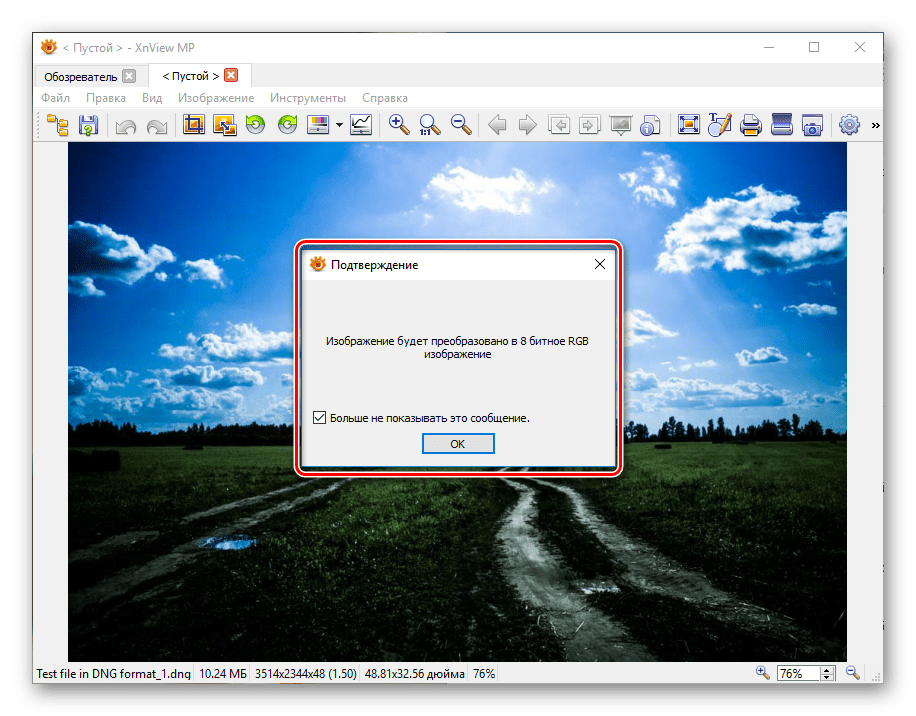
«Спецификация DNG» означает любую версию спецификации Adobe DNG, публично доступную компанией Adobe (например, версия 1.0.0.0 от сентября 2004 г.).
«Существенная претензия» означает претензию в отношении патента, когда и где бы он ни выдан, что Adobe имеет право лицензировать без уплаты роялти или других сборов, что неизбежно нарушается при реализации Спецификации DNG. Заявление неизбежно нарушается Спецификацией DNG только в том случае, если невозможно избежать нарушения при соответствии с такой спецификацией, поскольку нет технически возможной альтернативы, не нарушающей авторские права, для достижения такого соответствия.Существенная претензия не включает претензию, которая нарушается реализацией (а) поддерживающей технологии, которая может быть необходима для изготовления или использования любого продукта или его части, которые соответствуют Спецификации DNG, но сами по себе прямо не изложены в Спецификации DNG (для Например, технология компилятора и технология базовой операционной системы), (b) технология, разработанная в другом месте и просто включенная посредством ссылки в Спецификацию DNG, или (c) реализация форматов файлов, отличных от DNG.
Отзыв
Adobe может отозвать права, предоставленные выше любому физическому или юридическому лицензиату, в случае, если такой лицензиат или его аффилированные лица предъявят какие-либо патентные иски против Adobe или ее аффилированных лиц, связанные с чтением или записью файлов, соответствующих Спецификации DNG.
Любая Совместимая реализация, распространяемая по этой лицензии, должна включать следующее уведомление, выделенное на видном месте в исходном коде и документации: «Этот продукт включает технологию DNG по лицензии Adobe.”
Без гарантии
Права, предоставленные в данном документе, предоставляются «как есть» без каких-либо гарантий, включая гарантии правового титула или ненарушения прав. Ничто в этой лицензии не должно толковаться как (а) требование сохранения любого патента, (б) гарантия или заявление относительно действительности или объема любого патента, (в) гарантия или заявление о том, что любой продукт или услуга будут бесплатными. от нарушения любого патента, (d) соглашение о возбуждении или судебном преследовании любых нарушителей любого патента, или (e) предоставление каких-либо прав или лицензий по любому патентному притязанию, кроме Essential Claims.
от нарушения любого патента, (d) соглашение о возбуждении или судебном преследовании любых нарушителей любого патента, или (e) предоставление каких-либо прав или лицензий по любому патентному притязанию, кроме Essential Claims.
Сохранение прав
Все права, прямо не предоставленные здесь, защищены.
Как открыть файл DNG?
Что такое файл DNG?
DNG — это формат файла, используемый для архивирования файлов изображений RAW . Формат был разработан Adobe Systems, Inc. в 2004 году. Он также известен как формат Adobe Digital Negative Raw Image. Файлы DNG хранят несжатые файлы фотографий вместе с дополнительной информацией о них, такой как метаданные или цветовые профили.
DNG как открытый стандарт
DNG — это формат с открытым исходным кодом для хранения цифровых фотографий в несжатом виде и без потерь. Формат является прямым ответом на отсутствие на рынке открытого стандарта изображений RAW и поддерживается многими программными инструментами для редактирования изображений.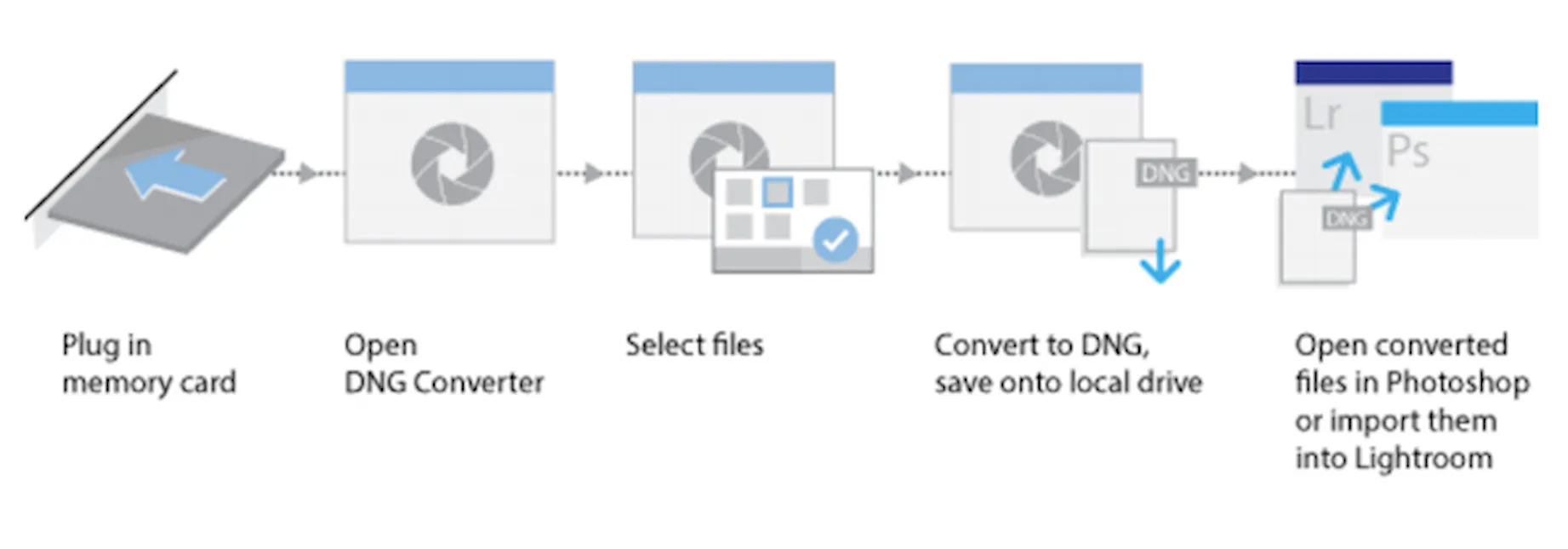 Файловая структура DNG основана на стандарте TIFF / EP. Некоторые цифровые камеры используют формат DNG для сохранения изображений RAW изначально, например, камеры Leica и Hasselblad.
Файловая структура DNG основана на стандарте TIFF / EP. Некоторые цифровые камеры используют формат DNG для сохранения изображений RAW изначально, например, камеры Leica и Hasselblad.
Стандартная версия файла DNG
ФорматDNG поддерживает как необработанные, так и обработанные изображения.Файл DNG необработанного изображения также может иметь стандартную копию изображения.
Преимущества файлов DNG
Формат файлаDNG очень популярен благодаря своей высокой совместимости и поддержке широкого спектра функций. Кроме того, файлы DNG обычно меньше, чем большинство файлов необработанных изображений. Все модификации образа DNG сохраняются в одном файле.
Программы, поддерживающие расширение файлов DNG
Ниже вы найдете указатель программ, которые можно использовать для открытия файлов DNG, разделенных на 3 категории в соответствии с поддерживаемой системной платформой.Файлы DNG можно встретить на всех системных платформах, включая мобильные, но нет гарантии, что каждый из них будет правильно поддерживать такие файлы.
Обновлено: 09.02.2020
Как открыть файл DNG?
Отсутствие возможности открывать файлы с расширением DNG может иметь различное происхождение. С другой стороны, наиболее часто встречающиеся проблемы, связанные с файлами Digital Negative Image Format , не являются сложными.В большинстве случаев их можно решить быстро и эффективно без помощи специалиста. Список ниже проведет вас через процесс решения возникшей проблемы.
Шаг 1. Установите программу Adobe Photoshop
Основная и наиболее частая причина, мешающая пользователям открывать файлы DNG, заключается в том, что в системе пользователя не установлена программа, которая может обрабатывать файлы DNG. Этот простой. Выберите Adobe Photoshop или одну из рекомендуемых программ (например, PhotoPlus, ACDSee, Canvas), загрузите ее из соответствующего источника и установите в своей системе.Выше вы найдете полный список программ, поддерживающих файлы DNG, классифицированных по системным платформам, для которых они доступны.![]() Если вы хотите загрузить установщик Adobe Photoshop наиболее безопасным способом, мы рекомендуем вам посетить веб-сайт Adobe Systems Incorporated и загрузить его из официальных репозиториев.
Если вы хотите загрузить установщик Adobe Photoshop наиболее безопасным способом, мы рекомендуем вам посетить веб-сайт Adobe Systems Incorporated и загрузить его из официальных репозиториев.
Шаг 2. Убедитесь, что у вас установлена последняя версия Adobe Photoshop
.Если проблемы с открытием файлов DNG по-прежнему возникают даже после установки Adobe Photoshop , возможно, у вас устаревшая версия программного обеспечения.Проверьте на сайте разработчика, доступна ли более новая версия Adobe Photoshop. Разработчики программного обеспечения могут реализовать поддержку более современных форматов файлов в обновленных версиях своих продуктов. Если у вас установлена более старая версия Adobe Photoshop, она может не поддерживать формат DNG. Все форматы файлов, которые прекрасно обрабатывались предыдущими версиями данной программы, также должны быть открыты с помощью Adobe Photoshop.
Шаг 3. Установите приложение по умолчанию для открытия файлов DNG на Adobe Photoshop
После установки Adobe Photoshop (самой последней версии) убедитесь, что он установлен в качестве приложения по умолчанию для открытия файлов DNG. Процесс связывания форматов файлов с приложением по умолчанию может отличаться в деталях в зависимости от платформы, но основная процедура очень похожа.
Процесс связывания форматов файлов с приложением по умолчанию может отличаться в деталях в зависимости от платформы, но основная процедура очень похожа.
Выбор приложения первого выбора в Windows
- Если щелкнуть DNG правой кнопкой мыши, откроется меню, в котором вы должны выбрать опцию «Открыть с помощью»
- Нажмите «Выбрать другое приложение», а затем выберите «Дополнительные приложения».
- Чтобы завершить процесс, выберите «Искать другое приложение на этом ПК» и с помощью проводника файлов выберите установочную папку Adobe Photoshop.Подтвердите, отметив Всегда использовать это приложение для открытия файлов DNG и нажав кнопку ОК.
Выбор приложения первого выбора в Mac OS
- Нажав правую кнопку мыши на выбранном файле DNG, откройте меню файла и выберите Информация
- Перейти к разделу Открыть с помощью. Если он закрыт, щелкните заголовок, чтобы получить доступ к доступным параметрам
- Выберите соответствующее программное обеспечение и сохраните настройки, нажав кнопку «Изменить все».

- Если вы выполнили предыдущие шаги, должно появиться сообщение: Это изменение будет применено ко всем файлам с расширением DNG .Затем нажмите кнопку «Продолжить», чтобы завершить процесс.
Шаг 4. Убедитесь, что файл DNG заполнен и не содержит ошибок
Если проблема все еще возникает после выполнения шагов 1-3, проверьте, действителен ли файл DNG. Проблемы с открытием файла могут возникнуть по разным причинам.
1. Проверьте файл DNG на наличие вирусов или вредоносных программ
Если случится так, что DNG заражен вирусом, это может быть причиной, которая мешает вам получить к нему доступ.Сканируйте файл DNG и свой компьютер на наличие вредоносных программ или вирусов. Если сканер обнаружил, что файл DNG небезопасен, действуйте в соответствии с инструкциями антивирусной программы, чтобы нейтрализовать угрозу.
2. Убедитесь, что структура файла DNG не повреждена.
Получили ли вы рассматриваемый файл DNG от другого человека? Попросите его отправить его еще раз. Файл мог быть скопирован ошибочно, и данные потеряли целостность, что исключает доступ к файлу.Если файл DNG был загружен из Интернета только частично, попробуйте загрузить его повторно.
3. Проверьте, имеет ли пользователь, с которым вы вошли в систему, права администратора.
Для открытия некоторых файлов требуются повышенные права доступа. Выйдите из своей текущей учетной записи и войдите в учетную запись с достаточными правами доступа. Затем откройте файл в формате Digital Negative Image Format.
4. Проверьте, поддерживает ли ваша система Adobe Photoshop
Операционные системы могут иметь достаточно свободных ресурсов для запуска приложения, поддерживающего файлы DNG.Закройте все запущенные программы и попробуйте открыть файл DNG.
5. Проверьте, установлены ли у вас последние обновления операционной системы и драйверов.
Современная система и драйверы не только делают ваш компьютер более безопасным, но также могут решить проблемы с файлом Digital Negative Image Format . Устаревшие драйверы или программное обеспечение могли привести к невозможности использования периферийного устройства, необходимого для обработки файлов DNG.
¿Cómo Abrir Un Archivo DNG? Extensión De Archivo.DNG
¿Qué es el archivo DNG?
DNG — это архивный формат, используемый для архива архивов изображений RAW . Этот формат предназначен для Adobe Systems, Inc. в 2004 году. Он используется в качестве формата цифровых изображений Adobe. Los archivos DNG almacenan archivos de fotos sin comprimir junto con información adicional sobre ellos, como metadatos o perfiles de color.
DNG como un estándar abierto
DNG es un formato de código abierto para almacenar fotos digitales en una forma sin comprimir y sin pérdidas.Этот формат имеет прямое отношение к формату RAW, совместимый с другими изображениями. Структура архива DNG на основе файлов TIFF / EP. Цифровые изображения используются в формате DNG для хранения изображений RAW из естественной формы, по умолчанию, в формате Leica y Hasselblad.
Версия, созданная в архиве DNG
Формат DNG позволяет использовать данные, полученные в процессе обработки изображений.El archivo DNG де изображение в формате también puede tener su copia de imagen estándar.
Ventajas de los archivos DNG
El formato de archivo DNG es muy Popular debido a su alta Compatibilidad y soporte para un ampio espectro de características. Además, los archivos DNG suelen ser más pequeños que la mayoría de los archivos de imagen en bruto. Все изменения изображений DNG хранятся в одном архиве.
Программы, допускающие расширение архива DNG
Непрерывное управление программами, которые используются в разделенных архивах DNG в 3 категориях, совместимых с платформой.Los archivos DNG se pueden encontrar en todas las plataformas del sistema, включая el móvil, pero no hay garantía de que cada uno admita dichos archivos de manera adecuada.
Обновлено: 09.02.2020
¿Можно ли удалить архив DNG?
Нет возможности использовать архивы с расширением DNG, чтобы использовать различные исходные файлы En el lado positivo, los issuesas más frecuentes relacionados con Digital Negative Image Format archivos no son complete.En la mayoría de los casos, se pueden abordar de manera rápida y efectiva sin la ayuda de un especialista. La lista a continación lo guiará a través del procso de abordar el проблема encontrado.
Paso 1. Установите программное обеспечение Adobe Photoshop
Основная причина и часто встречается в архивах DNG, которые используются в других архивах DNG, в одной из программ, которые используются в архивах DNG, которые устанавливаются в системе обычаев. Este es fácil.Выберите Adobe Photoshop или одну из рекомендуемых программ (например, PhotoPlus, ACDSee, Canvas) и загрузите ее и установите в системе. Arriba encontrará una lista complete de programas que admiten archivos DNG, clasificados según las plataformas del sistema para los que están disponibles. Если вы хотите скачать Adobe Photoshop, вы можете перейти на сайт Adobe Systems Incorporated и загрузить официальные репозитории.
Paso 2. Проверка последней версии Adobe Photoshop
Это проблемы с апертурой архива DNG, который может быть установлен в том числе Adobe Photoshop , возможно, это деактуализированная версия программного обеспечения. Получите доступ к веб-сайту для загрузки с открытой версией Adobe Photoshop. Заполнено программное обеспечение, содержащее сопутствующие материалы для современных архивных форматов и актуальных версий продуктов.Если вы хотите установить предварительную версию Adobe Photoshop, она не может быть допущена в формате DNG. Все форматы архива, которые были созданы в результате использования предыдущих версий программы, основаны на использовании Adobe Photoshop.
Paso 3. Настроить предопределенное приложение для архива DNG в Adobe Photoshop
Установленный Adobe Photoshop (большая версия) поддерживает предварительную настройку приложения для архива DNG.El processso de asociar formatos de archivo con la aplicación preterminada puede diferir en detalles según la plataforma, pero el schemeimiento básico es muy similar.
Выбор приложений для простых устройств в Windows
- Al hacer clic en DNG con el botón derecho del mouse, aparecerá un menu en el que debe seleccionar la opción abir con
- Haga clic en Seleccionar otra aplicación y luego seleccione la opción Más aplicaciones
- Для завершения процесса, выберите Buscar otra aplicación en esta PC y, используя исследовательский архив, выберите ковер установки Adobe Photoshop.Подтвердите marcando Usar siempre esta aplicación para abrir archivos DNG y haciendo clic en el botón Aceptar.
Выбор приложения для простого подключения в Mac OS
- Al hacer clic con el botón derecho del mouse en el archivo DNG seleccionado, abra el menú del archivo y selection Информация
- Vaya a la sección Abrir con. Si está cerrado, haga clic en el título para Acceder a las opciones disponibles.
- Выбор программного обеспечения, применяемого в соответствии с выбранной конфигурацией, в Cambiar todo
- Si siguió los pasos anteriores, debería aparecer un mensaje: Este cambio se aplicará a todos los archivos con la extensión DNG . Luego, нажмите кнопку и ботон Continuar для завершения процесса.
Paso 4. Asegúrese de que el archivo DNG esté complete y sin errores
Si el проблема persiste después de seguir los pasos 1-3, verifique si el archivo DNG es válido.Puedenurgir issuesas al abrir el archivo debido a varias razones.
1. Проверить архив DNG для вирусов и вредоносных программ
Если заражение вирусом DNG вызвано вирусом, оно вызвано заражением вирусом. Откройте архив DNG и получите вредоносное ПО и вирус. Если вы обнаружите, что в архиве DNG нет сегуро, процедура проходит по инструкциям программы антивируса для нейтрализации изменений.
2.Verifique que la estructura del archivo DNG esté intacta
¿Recibió el archivo DNG en cuestión de otra persona? Pídale que lo envíe una vez más. Esposible que el archivo se haya copiado erróneamente y que los datos hayan perdido integridad, lo que impide Acceder al archivo. В архиве DNG есть только частичное скачивание в Интернете, намеренное скачивание.
3. Compruebe si el usuario con el que ha iniciado sesión tiene privilegios administrativos.
Algunos archivos Requieren derechos de Acceso Elevados Para abrirlos. Cierre sesión en su cuenta actual e inicie sesión en una cuenta con suficientes Privilegios de Acceso. Создать архив Digital Negative Image Format.
4. Compruebe si su sistema puede manejar Adobe Photoshop
Los sistemas operativos pueden tener suficientes recursos gratuitos para ejecutar la aplicación que admite archivos DNG. Cierre todos los programas en ejecución e intente abrir el archivo DNG.
5. Compruebe si tiene las últimas actualizaciones del sistema operativo y los controladores.
DNG Viewer (программа просмотра цифровых негативов)
Что такое файл Dng?
Digital Negative или DNG Формат файла — это открытый формат изображений Adobe RAW который используется для цифровой фотографии.
Формат файла DNG — это общедоступный архивный формат для созданных цифровых камер. сырые файлы, что означает, что Adobe опубликовала лицензию, позволяющую любому использовать формат файла DNG.
Формат изображения DNG основан на стандартном формате TIFF и содержит одно основное изображение, метаданные. и, необязательно, по крайней мере, один предварительный просмотр JPEG.Этот формат изображения поддерживает различные форматы метаданных, такие как Exif, XMP, IPTC и другие.
Изображение DNG Формат — это формат изображения RAW, который открывается через интернет-браузер. их необходимо преобразовать в какой-либо поддерживаемый формат изображения, такой как JPG, PNG или GIF.
Итак, если вы хотите загрузить изображение в формате DNG в социальные сети или показать его ваш блог или веб-сайт, вам нужно будет преобразовать его в поддерживаемый формат.
Как открыть Днг?
Существует множество программ просмотра и конвертеров для формата изображений DNG, но не все они бесплатны. и обеспечить хорошее и качественное преобразование.
DNG Viewer — полностью БЕСПЛАТНАЯ программа, которая может открывать, просматривать, изменять размер и конвертировать Изображения DNG в другие более популярные форматы изображений.
Его простота позволяет открывать и конвертировать изображения DNG быстро, за несколько шагов, без какие-либо проблемы или недоразумения.
DNG Viewer также поддерживает изменение размера, масштабирование и поворот открытого изображения DNG. Просто откройте Изображение DNG и щелкните значки на панели инструментов, чтобы повернуть изображение, увеличить / уменьшить масштаб или ввести желаемое. размеры, чтобы изменить размер изображения.Щелкните значок «Сохранить файл» и выберите один из популярных форматы изображений: JPG, PNG, GIF, BMP или TIFF для сохранения изображения.
DNG Viewer очень прост и удобен в использовании. Вам просто нужно открыть файлы DNG, повернуть или измените размер и нажмите «Сохранить файл». В диалоговом окне «Сохранить файл» вы сможете выбрать из заданных форматов, в который вы хотите преобразовать и сохранить открытое изображение ARW.
Возможности Dng Viewer
Чисто и БЕСПЛАТНО
DNG Viewer — бесплатная программа, не содержащая вредоносных программ, в том числе не ограничиваясь: шпионское ПО, вирусы, трояны и бэкдоры.
Стабильный и быстрый
DNG Viewer имеет очень простой и удобный пользовательский интерфейс и использует только библиотеки. что нужно для обработки. Это обеспечивает быструю и стабильную работу приложения.
Удобство для пользователя Интерфейс
Системные требования
Поддерживается рабочая Системы : Windows Server 2003; Windows Server 2008; Windows XP; Windows Vista; Windows 7.
Microsoft .NET Framework 4 (входит в состав Windows 7 и Windows 8).
* NEW Теперь программа просмотра DNG поддерживает: Windows RT; Windows 8; Windows 8.1.
Связанные загрузки
Еще одна популярная программа для просмотра изображений RAW:
Программы просмотра изображений Canon RAW, для форматов файлов изображений CR2 и CRW — CR2 Viewer и CRW Viewer
Программа просмотра изображений Nikon RAW — NEF Viewer
Программа просмотра изображений Fuji RAW — РАФ Viewer
DNG Viewer — это комбинация всех этих программ просмотра RAW, упомянутых выше и рядом DNG также поддерживает другие форматы изображений RAW, такие как CR2, CRW, NEF, RAF и ARW.
Adobe DNG Converter 9.4 Обзор и поддерживаемые типы файлов
Обзор программного обеспечения
Основные характеристики
- Преобразует необработанные файлы с более чем 600 камер в формат DNG
- Позволяет выбрать настройки для преобразованного файла DNG
- Обеспечивает простой интерфейс
Adobe DNG Converter — бесплатная утилита, используемая для преобразования файлов необработанных снимков в формат изображений DNG RAW. Программа была разработана, чтобы упростить пользователям Camera Raw объединение вокруг одного открытого стандарта — формата DNG.
Утилита позволяет конвертировать необработанные файлы с более чем 600 камер, таких как Fujifilm, Panasonic, Sony, Nikon, Olympus, Samsung и Ricoh. Интерфейс DNG Converter прост и дает вам несколько вариантов выбора изображений для преобразования, места для сохранения преобразованных изображений и имени для преобразованных изображений. Вы также можете изменить настройки служебной программы, включая совместимость преобразованных файлов DNG, размер предварительного просмотра JPEG и использование сжатия с потерями.
КонвертерDNG обычно используется профессиональными фотографами, которым необходимо преобразовать свои файлы RAW для конкретной камеры в формат DNG. Он предоставляет некоторые другие полезные функции преобразования, но ничего примечательного. Если вам нужно преобразовать необработанный файл камеры в формат DNG, Adobe DNG Converter выполнит эту работу.
Поддерживаемые типы файлов
Расширение основного файла
.DNG — Файл цифрового негативного изображенияДругие расширения файлов, используемые Adobe DNG Converter 9.4
| Поддерживаемые типы файлов | |||
|---|---|---|---|
| .3FR | Hasselblad 3F RAW Image | ||
| .ARW | Sony Digital Camera Image | ||
| .CR6 | Canon 903 Файл изображения 9040 Файл изображения Canon Raw CIFF | ||
| .DCR | Файл изображения Kodak RAW | ||
| .ERF | Файл Epson RAW | ||
| .FFF | Изображение Hasselblad RAW | Phase One RAW Image | |
| .KDC | Kodak Photo-Enhancer File | ||
| .MEF | Mamiya RAW Image | ||
| .MOS | RAW Camera RAW | Файл необработанного изображения Minolta | |
| .NEF | Изображение RAW в электронном формате Nikon | ||
| .NRW | Файл необработанного изображения Nikon | ||
| .ORF | Файл Olympus RAW | 99PEF | Электронный файл Pentax |
| .RAF | Файл изображения Fuji RAW | ||
| .RAW | Файл данных необработанного изображения | ||
| .RW2 | Panasonic RAW Image | ||
| Leaf Изображение RAW | |||
| .SR2 | Изображение Sony RAW | ||
| .TIF | Файл изображения с тегами | ||
| .X3F | Файл RAW камеры SIGMA X3F | ||
Обновлено: 28 февраля 2016 г.
Онлайн-просмотрщик DNG | Бесплатные приложения GroupDocs
Вы также можете просматривать файлы многих других форматов.См. Полный список ниже.
IGS VIEWER (начальная спецификация обмена графикой (IGES)) ПРОСМОТР PST (файл хранилища личной информации Outlook) PSB VIEWER (формат больших документов Adobe Photoshop) PPTM VIEWER (презентация PowerPoint Open XML с поддержкой макросов) POTX VIEWER (шаблон презентации PowerPoint Open XML) POTM VIEWER (шаблон презентации PowerPoint Open XML с поддержкой макросов) H VIEWER (файл заголовка C / C ++ / Objective-C) M VIEWER (файл реализации Objective-C) DOTM VIEWER (шаблон документа Word Open XML с поддержкой макросов) .


 Данная программа является бесплатной и выполняет одну функцию: конвертирует равы в формат DNG, который поддерживается старыми версиями модуля Camera RAW. Скачать Adobe Digital Negative Converter с официального сайта
Данная программа является бесплатной и выполняет одну функцию: конвертирует равы в формат DNG, который поддерживается старыми версиями модуля Camera RAW. Скачать Adobe Digital Negative Converter с официального сайта

 DNG
DNG